Después de ver el uso de Memoji de todos tus amigos finalmente tú también has decidido usar estos simpáticos emoticonos. De hecho, aunque no estés muy familiarizado con la tecnología, has conseguido crearlos de forma independiente pero ahora estás un poco metido en líos porque no sabes cómo enviarlos a tus contactos en WhatsApp.
¿Cómo se dice? Las cosas son así y te preguntas cómo usar Memoji en WhatsApp? En este caso, no te preocupes: en los siguientes capítulos de este tutorial, de hecho, te explicaré cómo proceder actuando desde iPhone y Android pero también desde un ordenador, utilizando el cliente de escritorio de WhatsApp o su versión web.
Dicho esto, si está ansioso por obtener más información ahora y no puede esperar para comenzar, siéntese cómodamente y tómese unos minutos de tiempo libre. Siga cuidadosamente las instrucciones que estoy a punto de darle para tener éxito en la intención que ha propuesto. Les deseo una buena lectura y, sobre todo, ¡mucha diversión!
Índice
- Información preliminar
- Cómo usar Memoji en Whatsapp en iPhone
- Cómo usar Memoji en Whatsapp en Android
- Cómo usar Memoji en Whatsapp en la computadora
Información preliminar
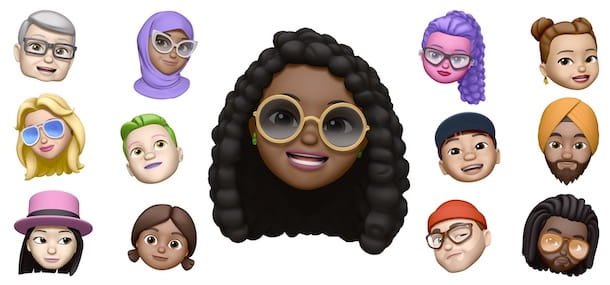
Antes de explicarte cómo usar Memoji en WhatsApp Tengo que darte alguna información preliminar al respecto.
De hecho, debe saber que el Memoji son pegatinas que representan animales u otras entidades y que siguen expresiones faciales, como una sonrisa o una risa. Estos también se pueden crear a su propia imagen y semejanza. Están disponibles «estándar» en el iPhone equipado con iOS 13 (o más tarde) y en iPad dotado de iPadOS.
Con respecto a Androide, por otro lado, soluciones similares a las Memoji están disponibles de forma predeterminada solo en algunos modelos de teléfonos inteligentes, como los más recientes Samsung, gracias a la funcionalidad Emoji AR. En todos los diferentes modelos de Android, sin embargo, para poder usarlos, debe haberlos creado a través de aplicaciones de terceros.
Habiendo dicho eso, en las próximas líneas de esta guía, explicaré cómo usar el Memoji que ha creado previamente, mostrándole cómo proceder desde iPhone, Android y computadora.
Cómo usar Memoji en Whatsapp en iPhone
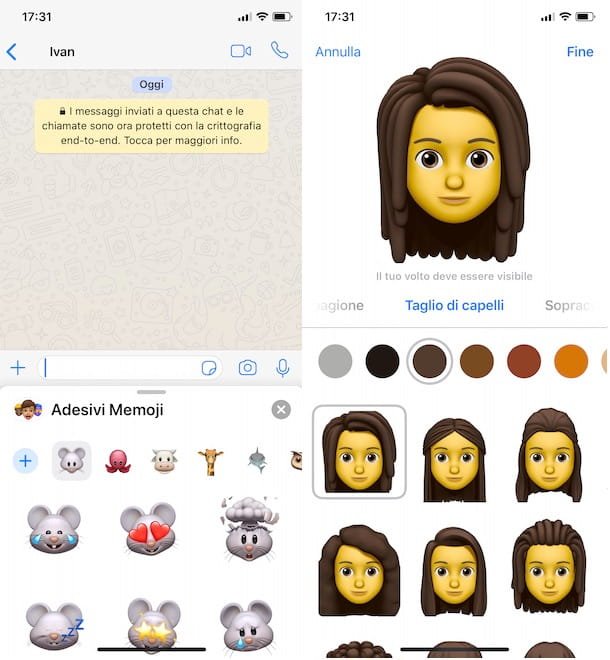
El Memoji El iPhone predeterminado, o los creados a su propia imagen y semejanza, se pueden enviar a amigos a través del chat Whatsapp, utilizando el teclado virtual predeterminado de iOS.
Dicho esto, para tener éxito, inicie el Whatsapp que hayas descargado en tu «iPhone por», identifica al usuario al que quieres enviar el Memoji, a través de la sección Chaty presiona su nombre para iniciar la conversación dedicada.
En este punto, toque el campo de texto dedicado al envío de mensajes para abrir el teclado virtual. Luego presionaicono de mapa del mundo y, en la pantalla que se le muestra, toque elicono de reloj, para ver todos los emoticones usados recientemente.
Ahora, deslice el dedo hacia la izquierda para ver el Memoji utilizado con frecuencia, entonces, para enviarlos, toque uno de los que se le muestran. Alternativamente, haga clic en el icono (…), para abrir el panel llamado Memoji: pegatinas y ver la lista completa de todos los demás Memoji que se puede enviar.
Si no le gusta el Memoji predeterminado y desea crear otros nuevos, puede hacerlo a través de la función predeterminada (la [+]) y siguiendo las instrucciones que te di en mi guía sobre cómo crear Memoji en iPhone.
Cómo usar Memoji en Whatsapp en Android
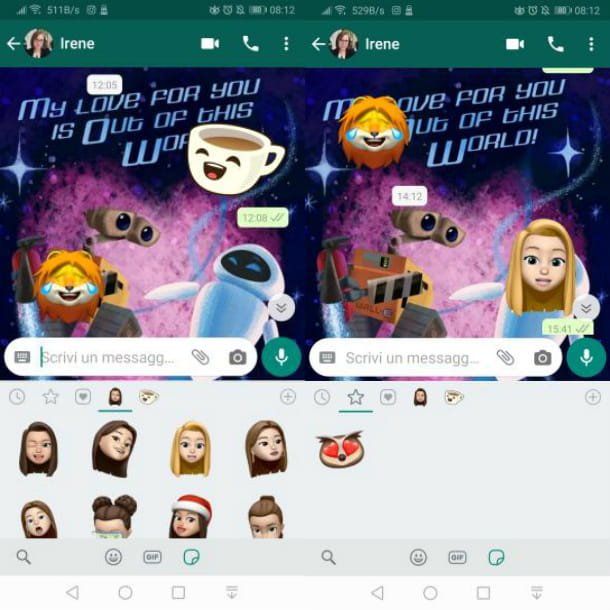
Como se mencionó en el capítulo anterior, en Androide soluciones similares a Memoji de Apple están disponibles «estándar» solo en algunos modelos, como los teléfonos inteligentes más recientes Samsung, donde la aplicación del fabricante llamó Emoji AR, dedicada específicamente a la creación y personalización de estos adhesivos.
En todos los demás modelos de Android, sin embargo, para crearlos y, por lo tanto, poder usarlos en consecuencia, es necesario usar aplicaciones de terceros, como por ejemplo Bitmoji o Wemoji: herramientas de las que os hablé en detalle en mi guía dedicada al tema o en la dedicada a la creación de pegatinas personalizadas.
Dicho esto, si ya los tiene o si los ha creado usando una de las soluciones indicadas anteriormente, puede usarlos en Whatsapp refiriéndome a las indicaciones que estoy a punto de darte.
Para empezar, inicie el Whatsapp que ha descargado en su dispositivo y localice, a través de la sección Chat, la persona con la que desea interactuar.
Luego toque su nombre para abrir la conversación privada dedicada, luego presione elicono de emoticon ubicado en el campo de texto ubicado en la parte inferior.
Una vez hecho esto, presione Se agregó el ícono de Memoji, para ver todas las pegatinas que ha importado previamente (a través del [+]), en el menú de stickers de WhatsApp (el icono de hoja). Finalmente, para enviar el Memoji en el chat, solo tienes que tocar el que te interese.
Además, en caso de que un usuario de iOS le haya enviado Memoji en el chat de Whatsapp, también puedes guardarlos en tus favoritos, para poder usarlos a su vez. En este caso, mantenga el dedo presionado sobre la pegatina en cuestión y toque elicono de estrella que aparece en la parte superior.
Los Memoji guardados están en la misma sección de la que te hablé en las líneas anteriores, ya que son visibles en la pestaña Favoritos (el icono de la estrella) ubicado en la sección de stickers de WhatsApp (el hoja).
Cómo usar Memoji en Whatsapp en la computadora

Usos Whatsapp desde la PC, a través de su cliente de escritorio oficial o mediante Web de WhatsApp? En este caso debes saber que, en este caso concreto, el Memoji solo se pueden usar si se han importado previamente como pegatinas dentro de la aplicación WhatsApp.
Sin embargo, esta operación solo es posible en Androide donde, gracias a la ayuda de aplicaciones de terceros dedicadas a la creación de las mismas pero también a la importación, como por ejemplo Wemoji, puedes crear tus propias pegatinas. Sobre iPhoneSin embargo, esto no es posible, ya que Memoji no es una función que esté directamente integrada en WhatsApp (solo puedes crear stickers).
Dicho esto, para usar el Memoji en Web de WhatsApp o en el cliente destkop de WhatsApp, acceda a él escaneando el Código QR con el teléfono inteligente, para ver los chats activos en la computadora, en espejo.
En este punto, ubique la conversación de su interés y haga clic en el nombre del usuario con el que desea chatear. Entonces presioneicono de emoticon y luego enicono de hoja, para abrir el menú de pegatinas.
Identifique, por tanto, el Memoji previamente agregado y, finalmente, haga clic en el que desee utilizar, para enviarlo en el chat.